
O último backup não pôde ser concluído [motivos e soluções]

O iCloud é uma opção de backup útil para usuários da Apple. Ele mantém seus dados seguros sincronizando-os com a nuvem, para que você possa acessá-los de qualquer dispositivo. Mas você já viu a mensagem "O último backup não pôde ser concluído"? Essa é a maneira do seu dispositivo dizer que algo deu errado durante o processo de backup do iCloud.
Pode haver vários motivos para isso acontecer. Neste guia, explicaremos as causas comuns e mostraremos algumas soluções simples para que seus backups voltem a funcionar. Continue lendo para saber como resolver o problema de forma rápida e fácil.
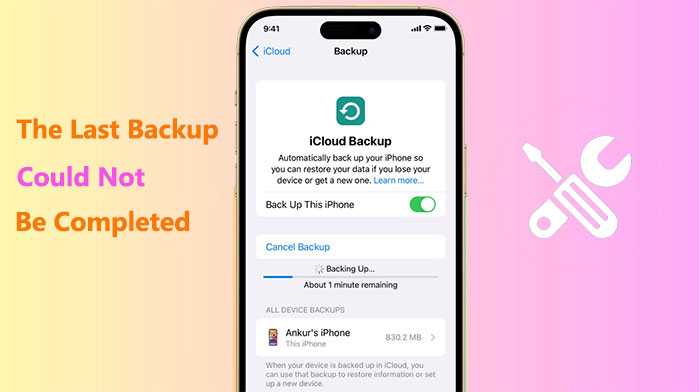
O problema "o último backup do iCloud não pôde ser concluído" pode ocorrer por vários motivos, incluindo:
Agora que sabemos o motivo pelo qual o backup no iCloud não está funcionando , é hora de tomar medidas para resolver esse problema. Você pode tentar as seguintes soluções.
Primeiro, você precisa garantir que o backup do iCloud esteja ativado no seu iPhone. Você pode verificar e ativar o backup do iCloud seguindo estes passos:
Passo 1. Abra o aplicativo "Ajustes" no seu iPhone e toque no seu ID Apple.
Passo 2. Toque em "iCloud", role para baixo até o final e toque em "Backup do iCloud".
Passo 3. Certifique-se de que a opção "Backup do iCloud" esteja ativada. Caso contrário, ative-a.
Passo 4. Toque em "Fazer backup agora" e aguarde a conclusão do backup.

O próximo passo é confirmar se o seu iPhone está conectado a uma rede Wi-Fi estável e rápida. Não é recomendável usar uma conexão de celular para backup, pois o backup do iCloud consome muitos dados e tempo. Você pode usar estes procedimentos para verificar e melhorar sua conexão de rede:
Reconecte-se ao Wi-Fi
Passo 1. Abra "Ajustes" no seu iPhone e toque em "Wi-Fi".
Etapa 2. Desative o botão Wi-Fi e, em seguida, ative-o novamente.
Etapa 3. Aguarde a conexão à rede Wi-Fi que você está usando.
Alternativamente:
Passo 1. Vá para "Configurações" > "Wi-Fi" > "Esquecer esta rede".
Etapa 2. Reconecte-se selecionando a rede e digitando a senha.
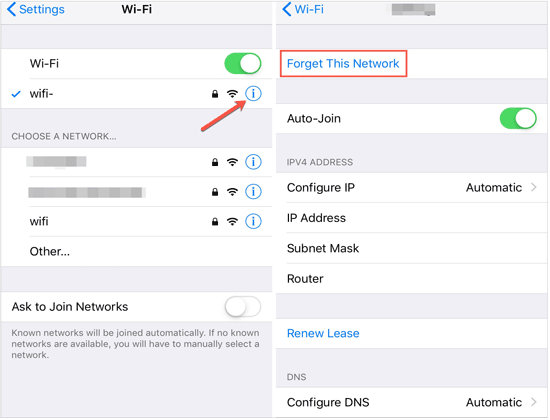
Use outro Wi-Fi
Você pode tentar utilizar outra rede Wi-Fi, como a da sua família ou amigos, ou uma rede Wi-Fi pública em locais como cafés ou bibliotecas, caso sua rede Wi-Fi não seja confiável ou tenha um sinal lento.
Esteja ciente de que pode haver restrições ou perigos em algumas redes Wi-Fi públicas e que você pode precisar fazer login ou se autenticar. Você terá que avaliar e assumir a responsabilidade por isso.
Redefinir as configurações de rede
Se a sua rede Wi-Fi ainda estiver instável ou com interrupções, você pode tentar redefinir as configurações de rede do seu iPhone para restaurar as configurações de rede padrão. Você pode redefini-la da seguinte maneira:
Passo 1. Abra o aplicativo "Ajustes" no seu iPhone e toque em "Geral".
Passo 2. Role para baixo até o final, toque em "Redefinir" e depois em "Redefinir configurações de rede".
Etapa 3. Digite a senha de desbloqueio do seu iPhone e toque em "Redefinir ajustes de rede" para confirmar.
Etapa 4. Aguarde a reinicialização do iPhone e reconecte-se à rede Wi-Fi.

Ocasionalmente, bugs de software ou problemas de cache no seu iPhone podem causar falhas no backup do iCloud. Reiniciar o iPhone pode ajudar a melhorar a estabilidade e o desempenho, removendo arquivos temporários e memória. Para reiniciar o iPhone, siga estes passos:
Passo 1. Pressione e segure o botão "Ligar" no seu iPhone até que a opção "deslize para desligar" apareça.
Passo 2. Deslize para desligar o iPhone e aguarde alguns segundos.
Passo 3. Pressione e segure o botão "Ligar/Desligar" novamente até que o logotipo da Apple apareça.
Etapa 4. Aguarde até que o iPhone reinicie completamente e tente fazer o backup do iCloud novamente.

Curioso sobre a diferença entre Hard Reset e Soft Reset no iPhone? Aqui está um guia que explica a diferença entre os dois em detalhes.
Reinicialização total ou parcial do iPhone? Como escolher?Além disso, você precisa garantir que haja espaço de armazenamento suficiente no seu iPhone e no iCloud para backups. Você pode receber a mensagem "O iCloud não conseguiu concluir o backup" se o seu espaço de armazenamento acabar. Para verificar e liberar espaço no seu iPhone e no iCloud, siga estes passos:
Verifique o armazenamento do iCloud
Passo 1. Abra o aplicativo "Ajustes" no seu iPhone e toque no seu ID Apple.
Passo 2. Toque em "iCloud" e verifique o uso do armazenamento do iCloud.
Etapa 3. Se o seu armazenamento do iCloud estiver cheio, você pode optar por comprar mais armazenamento do iCloud ou excluir alguns dados desnecessários do iCloud.

Verifique o armazenamento do iPhone
Passo 1. Abra o aplicativo "Ajustes" no seu iPhone e toque em "Geral".
Passo 2. Toque em "Armazenamento do iPhone" e verifique o uso do armazenamento do seu iPhone.
Etapa 3. Se o armazenamento do seu iPhone estiver cheio , você pode optar por excluir alguns aplicativos, fotos, vídeos, músicas etc. desnecessários ou transferir alguns dados para o seu computador.

Para reduzir a capacidade do iCloud e aumentar a taxa de sucesso dos backups do iCloud, você também pode tentar remover backups desatualizados ou inúteis. As maneiras de remover backups desatualizados do iCloud são as seguintes:
Passo 1. Abra o aplicativo "Ajustes" no seu iPhone e toque no seu ID Apple.
Passo 2. Toque em "iCloud", role para baixo até o final e toque em "Gerenciar armazenamento".
Etapa 3. Toque em "Backups" e selecione o backup que deseja excluir, como backups de dispositivos que você não usa mais.
Passo 4. Toque em "Excluir backup" e depois em "Desativar e excluir" para confirmar.

Certifique-se de que a versão mais recente iOS esteja instalada no seu iPhone, pois versões anteriores ou incompatíveis podem interferir nos backups. Para atualizar sua versão iOS , siga estas etapas:
Passo 1. Abra o aplicativo "Ajustes" no seu iPhone e toque em "Geral".
Passo 2. Toque em "Atualização de software" e verifique se há atualizações disponíveis.
Etapa 3. Se houver uma atualização disponível, toque em "Baixar e instalar" e siga as instruções para concluir o processo de atualização. ( Falha na atualização do software do iPhone ?)

Para atualizar suas configurações e dados do iCloud, você pode tentar sair da sua conta e entrar novamente. Isso pode corrigir alguns problemas com sua conta do iCloud, como erros de sincronização ou falhas de autenticação. Para sair e entrar novamente na sua conta do iCloud, siga estas etapas:
Passo 1. No seu iPhone, abra o app "Ajustes" e toque no seu ID Apple.
Passo 2. Role para baixo até o final, toque em "Sair", digite a senha do seu ID Apple e toque em "Desativar".

Etapa 3. Aguarde até que o iPhone saia da conta do iCloud, abra novamente o aplicativo "Ajustes" e toque em "Entrar".
Passo 4. Digite seu ID Apple e senha e toque em "Entrar".
Etapa 5. Reative o backup do iCloud e tente fazer o backup do seu iPhone novamente.
Por fim, para descobrir se há algum problema ou manutenção do serviço iCloud, você também pode verificar o status do sistema da Apple. Nesse caso, talvez seja necessário aguardar a Apple corrigir o problema antes de tentar criar outro backup do iCloud.

Acima estão alguns métodos comuns para resolver o problema "o backup do iPhone não pôde ser concluído", e você pode escolher o mais adequado à sua situação. Como podemos ver, o iCloud nem sempre é perfeito para fazer backup do seu iPhone. Então, existe uma maneira melhor de fazer isso? Claro, você pode usar o Assistente iOS Coolmuster como alternativa para fazer backup do seu iPhone.
Este software pode ajudar você a fazer backup e restaurar seu iPhone com apenas um clique, sem problemas ou limitações. Além disso, você pode usá-lo para transferir arquivos seletivamente do seu iPhone para o computador. Em suma, é uma ferramenta poderosa de gerenciamento de dados.
Principais recursos do Coolmuster iOS Assistant:
Siga as etapas abaixo para fazer backup do seu iPhone no computador usando o Assistente iOS :
01 Baixe a versão correta do software com base no sistema do seu computador, conecte seu telefone e o computador usando um cabo de dados e clique na opção "Confiar" no seu dispositivo.
02 Após a conexão bem-sucedida, você verá a interface principal, conforme mostrado na imagem a seguir. Para fazer backup do seu telefone, acesse a seção "Super Toolkit".

03 Clique em "iTunes Backup & Restore" e, em seguida, na aba "Backup". No menu suspenso, selecione o dispositivo do qual deseja fazer backup. Clique na opção "Browse" para escolher o local para salvar o novo arquivo de backup. Por fim, clique no botão "OK" para iniciar o backup dos dados iOS .

Se você deseja fazer backup apenas de tipos específicos de arquivos, após a conexão bem-sucedida, clique no tipo de arquivo no painel esquerdo. Visualize e selecione os arquivos que deseja exportar para o seu computador e clique no botão "Exportar".

Guia de vídeo:
Concluindo, se você encontrar o problema "o último backup não pôde ser concluído", pode tentar as soluções fornecidas neste artigo. Se nenhuma das soluções resolver o problema, você pode tentar outro método de backup, como Coolmuster iOS Assistant . Baixe e experimente você mesmo, ele não irá decepcioná-lo.
Artigos relacionados:
Lista dos 10 melhores softwares de extração de backup do iPhone [2025]
Como fazer backup do iPhone sem o iTunes com sucesso - 3 métodos comprovados
[2025] Como corrigir erro do iCloud ao conectar ao servidor no Mac /iPhone/iPad





